cookie是网站存储在计算机上的小文件。他们执行许多有用的功能,例如知道您之前访问了网站并记住您对该站点的偏好。当您重新访问网站时,它们还习惯于记住您的购物篮。
问题是它们也可以用于更偷偷摸摸的东西。特别是第三方饼干。这些是属于其他网站的网站上托管的cookie。因此,他们不会改善您在该网站上的经验,而是被广告客户使用来跟踪您的网络浏览历史记录。
随着时间的流逝(通常与其他方式获得的信息相结合),这些cookie允许广告客户在互联网上建立您所做的工作(以及您购买的东西!)的详细模型。然后,他们将其用来针对您的广告来针对您。
虽然有些人不介意这一点(确实有些甚至喜欢被向他们喜欢的东西展示!),但这种侵入性的网络跟踪显然违反了我们的隐私。
几乎所有现代的Web浏览器都具有隐私设置,使您可以限制或阻止cookie存储在设备上。本文向您展示了如何在所有主要平台上对所有主要浏览器启用这些限制。
阻止饼干
大多数浏览器都提供三个饼干过滤选项:允许所有cookie,允许第三方饼干或阻止所有cookie。
许多网站在很大程度上依靠第一方饼干来提供基本功能并改善访问者的经验。因此,通过阻止所有cookie,您可能会发现许多网站断开,以便您根本无法使用它们,或者它们的功能降低。
因此,对于大多数人来说,仅阻止第三方饼干是一个很好的隐私妥协。第一方饼干不仅确实有用(对于许多网站至关重要),而且不是跟踪您的网站。
阻止第三方饼干
请注意,阻止第三方饼干可能仍会打破一些站点,但这是少数派。因此,阻止第三方饼干通常会对您的整体网络体验产生最小的影响。
但是,如果您更喜欢对cookie具有更详细的控制(选择要允许并阻止的特定cookie),则可以使用浏览器附加组件来实现这一点。
闪光饼干
当人们谈论cookie(包括我们在本文中)时,他们通常是指“常规” http cookies。但是还有另一种饼干 - 闪光饼干。这些也称为超级烹饪或本地共享对象(LSO),并包括臭名昭著的僵尸饼干。 - 之所以称呼,因为它们每当从浏览器的cookie文件夹中删除时会再生普通的HTTP cookie。
然而,如今很少使用Flash,并且在任何现代浏览器中默认不启用Flash。当您清除浏览历史记录时,大多数现代浏览器也会删除Flash Cookie,因此它们不是曾经的威胁。
我们不会在本指南中介绍Flash Cookie,但是如果您想了解更多信息,请查看什么是SuperCookies,Flash Cookie,僵尸饼干?
如何在Firefox中禁用Windows,MacOS和Linux的Cookie
我们认为,Firefox是最佳浏览器选择对于任何关注隐私的人,尽管其隐私设置确实需要一些手动配置。这些设置之一是其Cookie Management…
Firefox在Windows,MacOS和Linux中基本相同。以隐私为重点的浏览器例如Tor,Waterfox和Pale Moon从早期版本的Firefox分叉。更改这些设置的cookie设置的详细信息与此处描述的略有不同,但足够近,您应该能够从这些Firefox(版本65.0.1)指令中弄清楚它们。
- 转到菜单 - >选项。
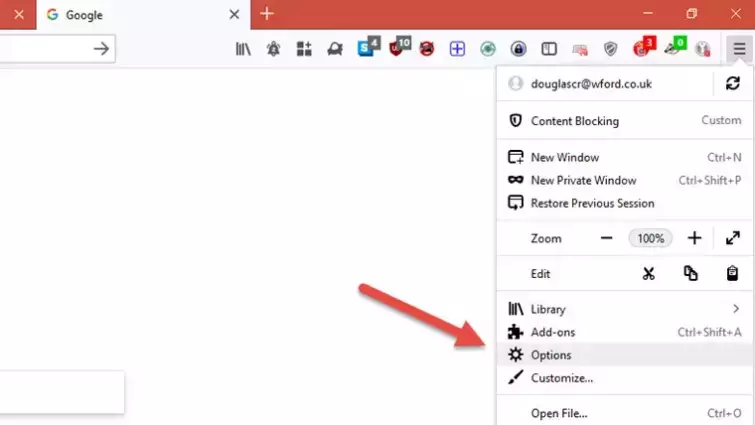
- 转到隐私和安全侧栏选项卡 - >浏览器隐私 - >内容阻止,然后选择“自定义”。

- 选中“自定义”框,然后从下拉菜单中选择“所有第三方饼干”或“所有饼干”。
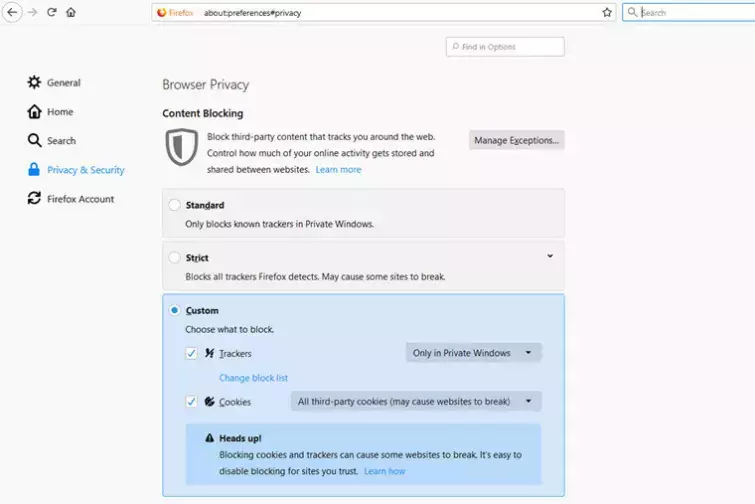
无需保存。完成后,只需关闭选项选项卡即可。
如何在Firefox中禁用cookie for Android
Android Firefox基本上将完整的Firefox体验带入了您的移动设备。并非所有用于Firefox在Android上工作的桌面附加组件,但大多数都可以。
用Firefox禁用Android的Cookie,请简单:
- 转到菜单 - >设置
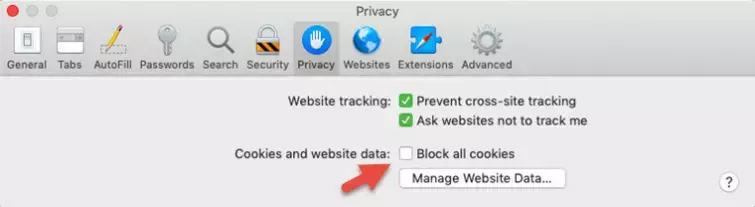
- 选择隐私。
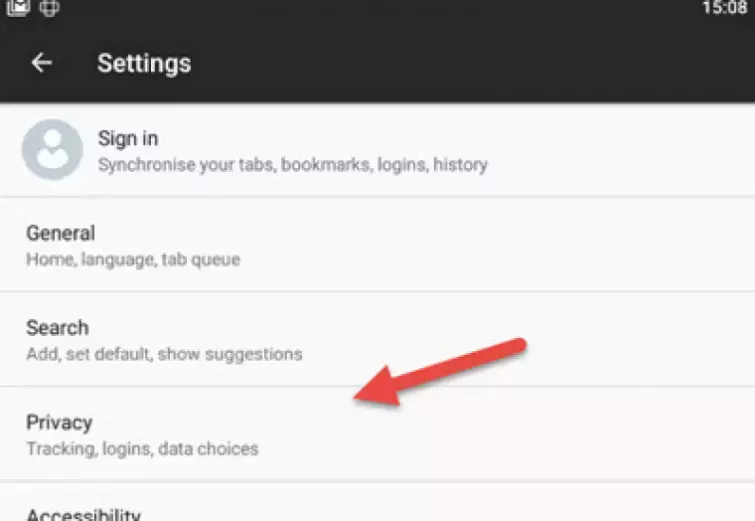
- 选择cookie并触摸“启用,不包括第三方”或“禁用”。
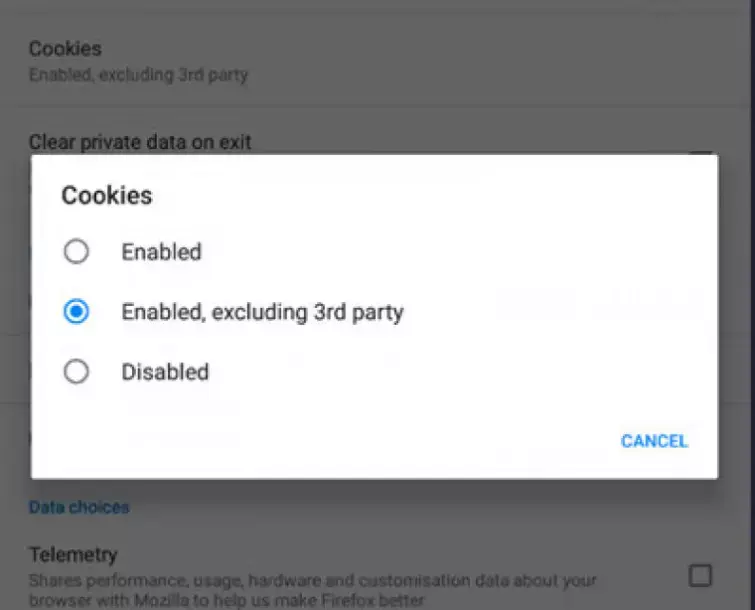
点击后按钮几次返回常规网络视图。
如果您担心窥探者访问Android上的数据,则VPN可以提供帮助。查看我们的最好的VPN适用于Android指南以获取更多信息。
如何在iOS中禁用firefox中的cookie
iOS的Firefox必须符合Apple的严格开发人员指南。这意味着它将失去其他平台上可用的许多功能,包括运行浏览器附加组件的能力。
出于由于曾经是最近才有可能的原因,iOS的浏览器允许您阻止第三方Cookie,因此还不完全清楚。确实,唯一允许您完全禁用cookie的iOS浏览器是Safari。
我们怀疑这一定与苹果开发人员指南的最新变化有关,尽管奇怪的是,Safari至少可以阻止所有饼干,而Firefox和Chrome则没有。
因此,您不能将cookie firefox禁用iOS,尽管您可以删除它们(选项 - >设置 - >隐私 - >数据管理 - >清除私有数据 - > cookie)。
官员建议来自Firefox是使用Firefox Focus反而。该浏览器(带有可选的Safari集成)使用BlockLists来防止各种类型的网站跟踪,但是在iOS中,它甚至没有提供禁用cookie的选项(但是,Android用户可以使用该选项)。
禁用Firefox中的cookie供iOS
- 转到选项 - >设置。
- 向下滚动到隐私 - >数据管理。
- 3。触摸“ cookie”,因此滑块从蓝色向左移动到灰色。
- 触摸设置 - >退出。
了解有关使用我们的iOS隐私的更多信息iOS的最佳VPN指导。
如何将Chrome中的Cookie用于Windows,MacOS和Chromeos
Google通过入侵您的隐私来赚钱以更好地出售您的东西。它还在时间和资源上花费了一笔财富,并开发了它为公众提供的“免费”的浏览器。唔。尽管如此,Chrome还是迄今为止最受欢迎的浏览器…
请注意,尽管您可以在关闭浏览器时删除所有cookie,但在Chrome中不再可能完全阻止Cookie。
- 转到菜单 - >设置。
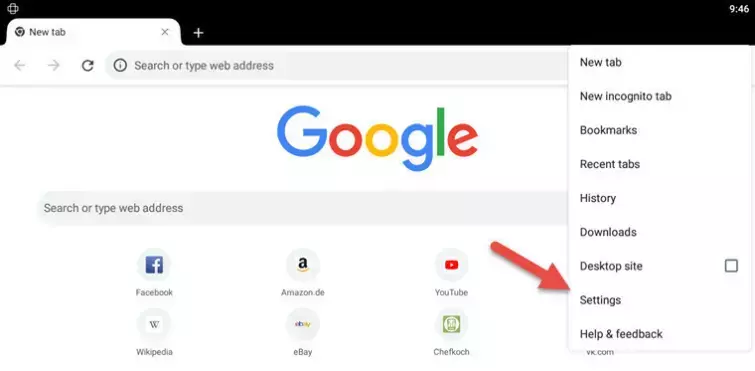
- 向下滚动到页面底部,然后单击“高级 - >内容设置”。而且,如果您认为Google并不容易找到Chrome的Cookie设置……那么,我们也不会。
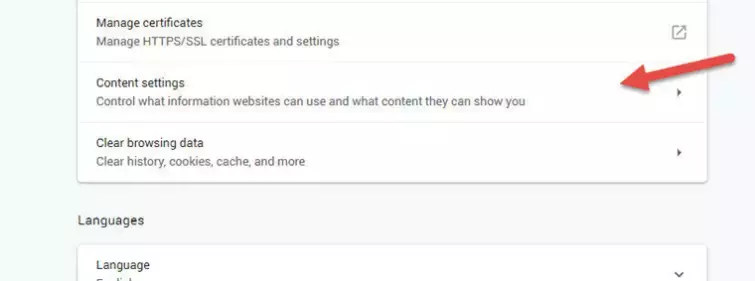
- 点击饼干...
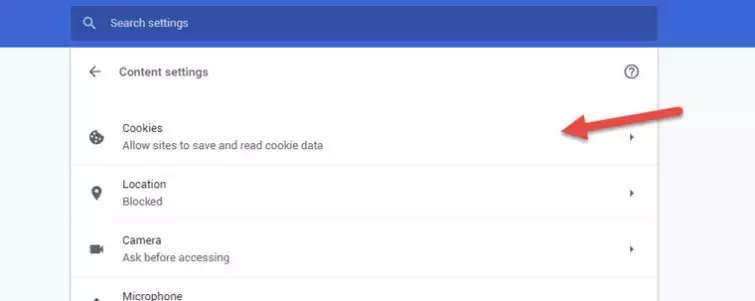
- 然后单击“块第三方饼干”。您还可以“仅保留本地数据,直到您退出浏览器”为止,但是Cookie仍然会写给您的浏览器并坚持下去,直到您关闭它。
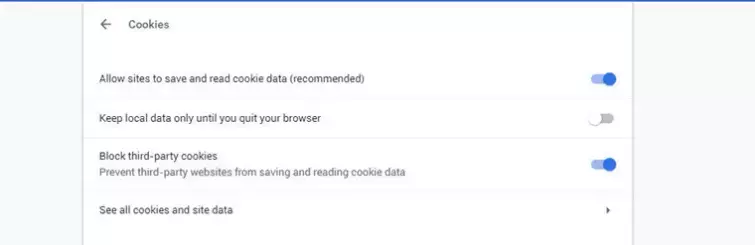
无需保存。完成后,只需关闭“设置”选项卡。
如何禁用Chrome的cookie for Android
通过遵循以下步骤,Android用户可以在Chrome中禁用Cookie。
- 转到菜单 - >设置。
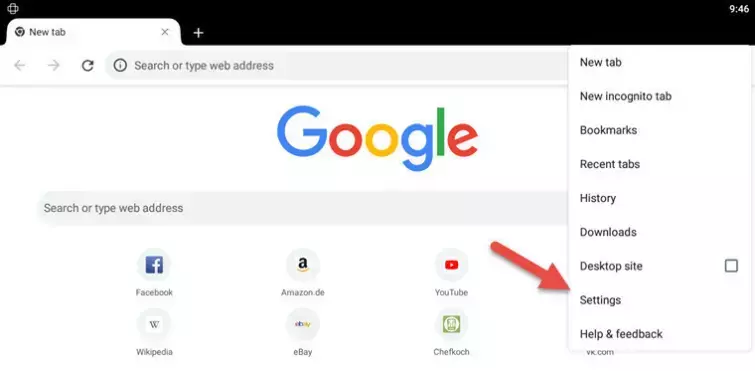
- 选择站点设置。
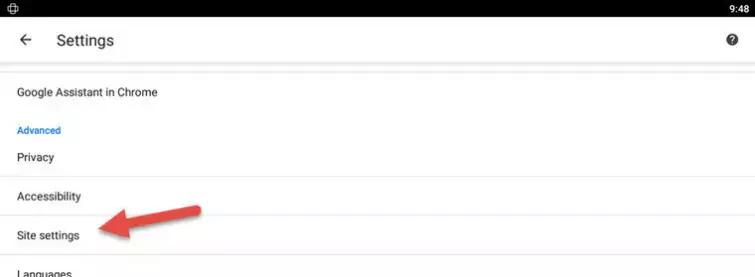
- 选择cookie。
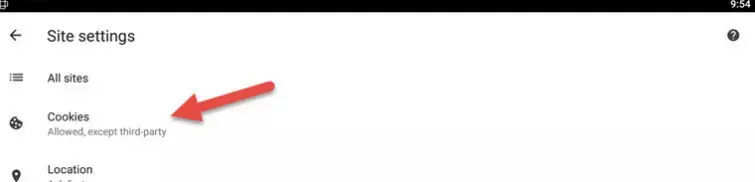
- 要完全阻止饼干,请触摸设置,以使开关从蓝色移动到灰色。
或者,您可以启用cookie,但选择通过确保设置的复选框勾选“阻止第三方cookie”。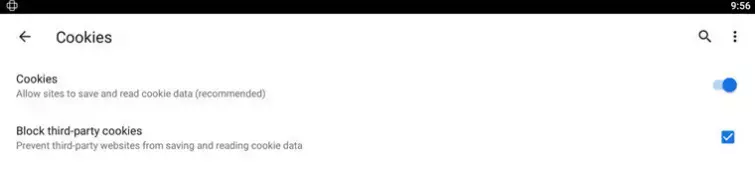
击中背部三次以返回常规的Web视图。
如何在iOS中禁用Chrome中的cookie
正如我们在Firefox下为iOS讨论的那样,不再有可能阻止iOS中的Chrome中的Cookie。这是令人震惊的,但是通常,隐私友好的Firefox也遇到了同样的问题,我们认为这必须归功于Apple的开发人员指南。
你能做的是删除第三方cookie(主屏幕 - >选项 - >隐私 - >历史 - > cookie->清除第三部分cookie),尽管这与禁用它们不同。
无论您使用哪种设备,都可以做更多的事情来在线保护您的隐私。有关更多信息,请查看我们的Chrome的最佳VPN指导。
如何在Safari中禁用MacOS的Cookie
苹果通过出售硬件而不是您的隐私来赚钱。这使得Safari可能比Google Chrome更好。但是,与所有Apple软件一样,浏览器已关闭源,因此无法确定这一点。
Safari不再支持阻止第三方饼干。这种全有或全无的方法基本上迫使大多数人如果想要可用的互联网,就可以接受所有饼干。不酷。
- 转到Safari - >首选项。
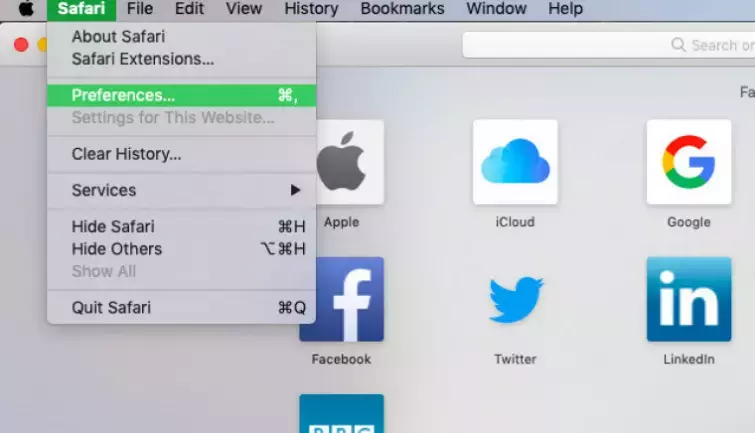
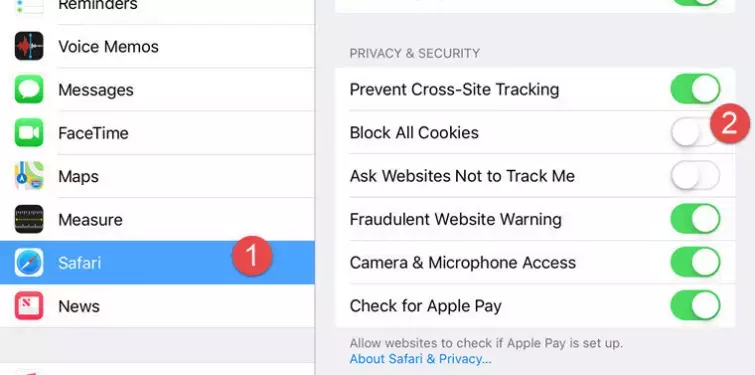
- 单击“隐私”选项卡,然后选中“块所有cookie”框。
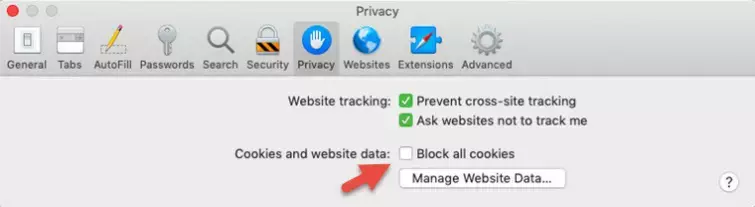
如何在iOS中禁用野生动物园的饼干
与所有其他iOS浏览器一样,不再只能在Safari中仅阻止iPhone,iPad或iPod Touch中的第三方Cookie。但是,您可以完全禁用cookie。
- 转到设置 - > Safari。
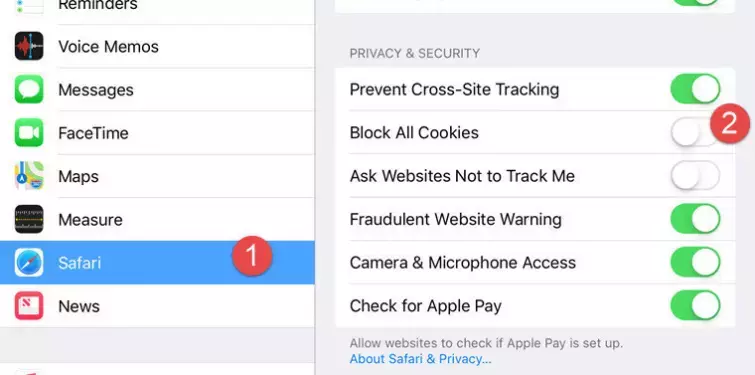
- 触摸“阻止所有cookie,因此滑块向右移动并变成绿色。
- 按下主按钮退出。
Mac用户可以通过我们的网上了解更多有关在线保护自己的信息Mac的最佳VPN指导。
如何在Windows中禁用Internet Explorer中的cookie
自从时间开始以来,IE与每个版本的Windows捆绑在一起,尽管非常显示其年龄,但仍然是许多人的默认浏览器。
- 转到设置(小齿轮图标) - >互联网选项。
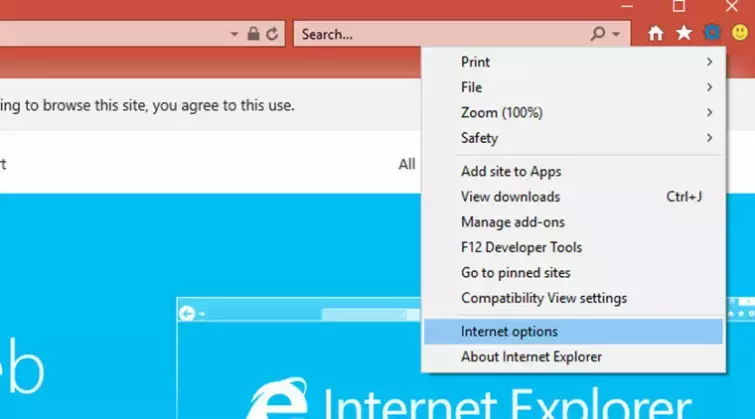
- GO隐私选项卡 - >高级。
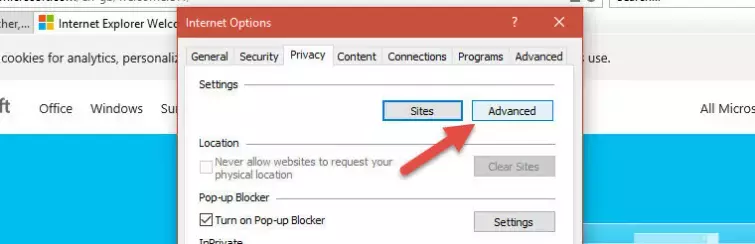
- 选择饼干的处理方式。如果您想完全阻止所有cookie,请确保也取消选中“始终允许会话cookie”。
与大多数浏览器不同,IE可以提示您如何处理访问的每个网站的Cookie。我们感谢这种情绪,但认为这会很快变得非常烦人!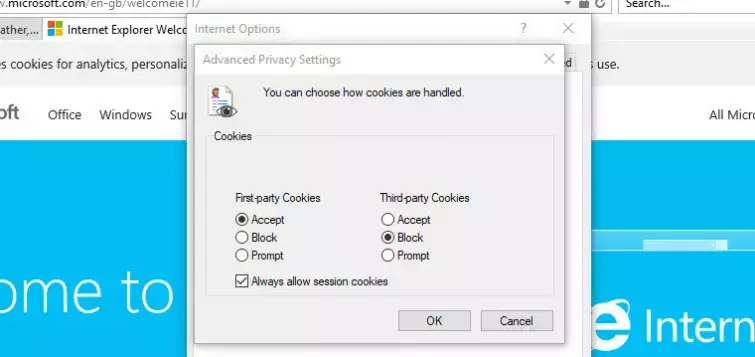
好的,您摆脱了设置。
想做更多的事情来在线保护自己吗?查看我们的Windows的最佳VPN对于下一步。
如何在Microsoft Edge中禁用Windows的Cookie
比Internet Explorer更现代,Edge与Windows 10的所有副本捆绑在一起。它是一个相当不错的浏览器,但是与Windows 10本身一样,它将太多的个人遥测发送回到Microsoft Mothership。
- 转到菜单 - >设置。
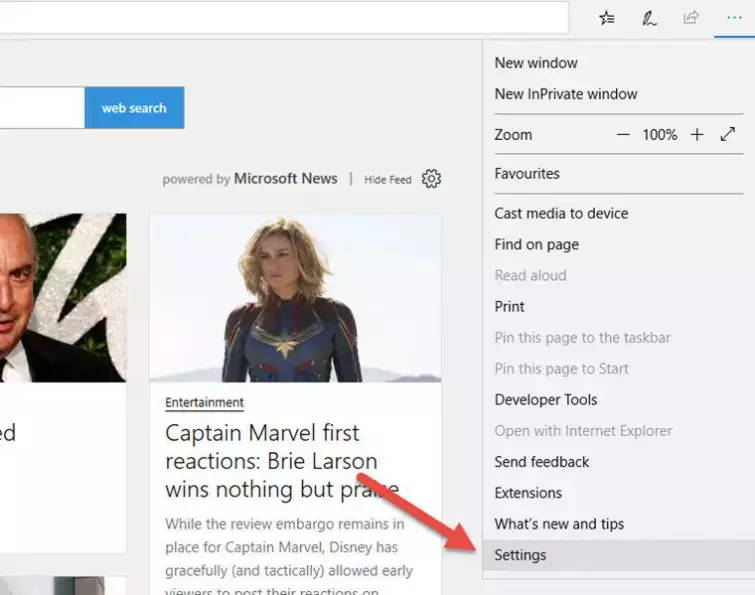
- 向下滚动设置侧边栏中到高级设置 - >查看高级设置。
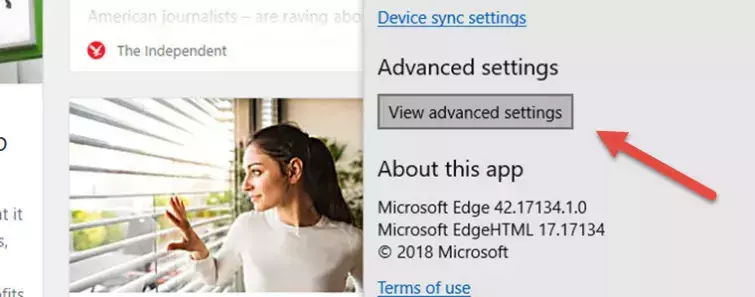
- 向下滚动高级设置侧边栏中的隐私和服务 - > cookie,然后从下拉菜单中选择“阻止所有cookie”或“仅阻止第三方cookie”。
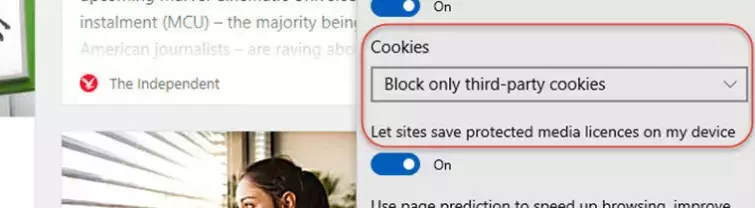
单击设置侧边栏以退出的任何地方。
cookie autodelete浏览器附加组件
Firefox和Chrome都支持各种浏览器附加组件,使您可以更好地控制饼干的管理方式。我们最喜欢的是cookie autodelete。
每当关闭选项卡或浏览器时,通过删除cookie来防止跟踪。该解决方案的天才是,它可以保护您的隐私而不会破坏或损害您访问的任何网站。
Cookie Autodelete是开源的,可与Firefox容器一起使用,并允许您进入白色站点。最后一个功能很棒,因为它使您可以对经常使用的网站保留偏好和类似的样子。
它还提供了防止ETAG,并清除DOM和本地存储。就像许多独立浏览器扩展名一样,它也可以用来从打开的选项卡中删除所有cookie。
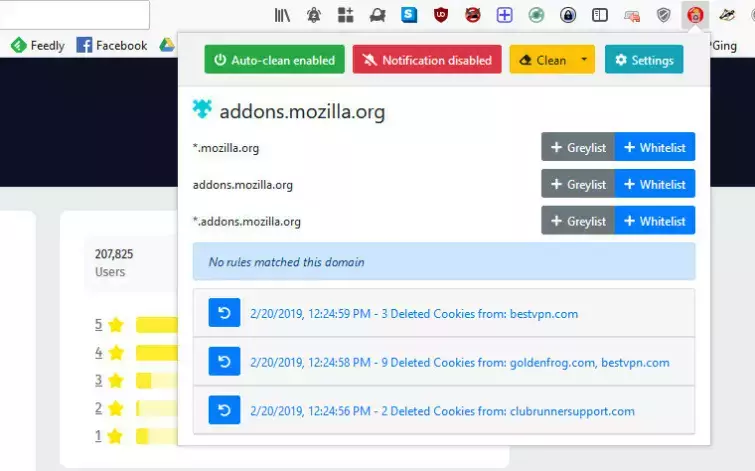
Cookie Autodelete可用于Firefox和铬合金。
使用VPN可以帮助您在线隐私
与cookie无关,但是如果您担心在互联网上进行跟踪,则应使用虚拟专用网络(VPN)。
VPN从您访问的网站上隐藏了您的唯一互联网(IP)地址,这使他们很难跟踪您。这也使他们很难将收集的跟踪信息与现实世界的身份相关联。
除此之外,VPN隐藏了您从Internet提供商(ISP)访问的网站,并使用强大的加密保护您的数据,因此没有人可以看到它。
有关VPN的更多信息,请参阅我们的最好的VPN列表。
您可以采取其他措施来防止在线跟踪
如果您认真地浏览网络时保护自己的在线隐私,请查看Privacy.com的出色终极Firefox隐私与安全指南
